Table des matières
Introduction
Cet outil est disponible à même la trousse client (à partir de la version 6.0.400).
Utilisation
L'utilisation de cet outil est à l'entière discrétion de l'utilisateur. Octopus ne peut être tenu responsable d'un arrêt de service avec MailIntegration suite à l'utilisation de cet outil. Assurez-vous de bien tester votre configuration avant et après le déploiement de celle-ci.
L'application est conçue de façon à ne pas altérer les balises supplémentaires du fichier XML qui ne sont pas représentées dans l'outil. Il est de votre responsabilité de valider les changements apportés au fichier XML avant de mettre en production vos modifications.
Outlook 365 et l'authentification de base (BASIC)
Le mode d'authentification de base (BASIC) est en cours de retrait par Microsoft. Il ne sera plus disponible à partir d'octobre 2022 à TOUS les locataires (il est possible qu'il soit déjà désactivé dans le vôtre). Pour éviter toute interruption de service avec MailIntegration, passez à l'authentification Azure dès que possible. Cet outil permettra de vous assister dans la mise à jour de votre configuration de MailIntegration.
Afin de configurer correctement l'authentification Azure (MSAL) vous devez avoir l'expertise nécessaire pour effectuer les changement dans votre locataire. Octopus n'est pas en mesure d'accéder à la configuration des étapes suivantes pour vous. Veuillez vous référer à vos administrateurs Azure et Microsoft 365 en cas de doute.
Avant de commencer
- Lisez l'article de MailIntegration pour comprendre le déploiement d'une Application d'Entreprise dans votre locataire Azure : wiki de MailIntegration
- avoir en main les identifiants de l'Application d'Entreprise (que vous aurez créé à l'étape précédente) et de votre locataire (tenant) Azure
- avoir accès au serveur où s'exécute la tâche Windows de MailIIntegration
- connaître l'emplacement du(des) fichier(s) de configuration XML de MailIntegration
Migration d'un fichier XML
- Lancer l'application ESI.Octopus.MailIntegration.ConfigurationEditor. Cette dernière se retrouve dans le même dossier où s'exécute ESI.Octopus.MailIntegrationApp
- Ouvrir le fichier XML de configuration de MailIntegration que vous désirez mettre à jour
- Si ce n'est pas déjà le cas, sélectionner Nouvelle passerelle (MailKit) dans la section Passerelle de communication
- Sélectionnez Authentification Azure (MSAL) de la section Méthode d'authentification
- Entrez l'identifiant de votre application d'entreprise dans le champ Client ID
- Entrez l'identifiant de votre locataire Azure dans le champ Tenant ID
- Appuyez sur le bouton Test
- Une fois le test effectué avec succès, vous pouvez sauvegarder la configuration actuelle en appuyant sur le bouton de Sauvegarde, en haut à droite de l'écran.
Survol de l'application
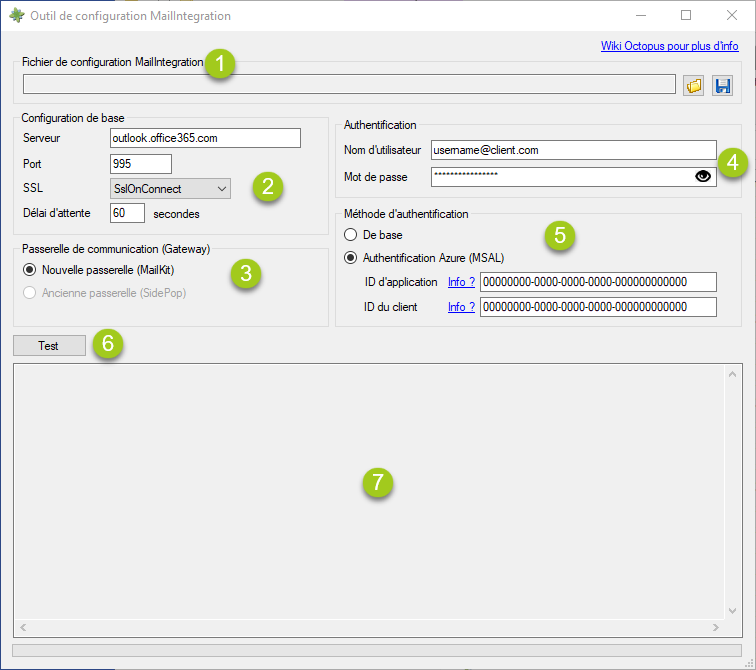
1. Fichier de configuration MailIntegration
Notez que l'outil va systématiquement créer un backup du fichier avant de l'écraser.
2. Configuration de base
- Serveur
- Nom du serveur POP à contacter. Par exemple, pour une utilisation avec Microsoft Office 365, cette configuration sera outlook.office365.com
- Port
- Deux valeurs sont habituellement utilisée :
-
995
-
pour les connexions sécurisées au moyen de SSL
-
- 110
- pour les connexions non sécurisées
-
- Deux valeurs sont habituellement utilisée :
- SSL
- SslOnConnect
-
Valeur à utiliser lors de la connexion vers un serveur sécurisé
-
-
None
- Valeur à utiliser lors de la connexion vers un serveur non sécurisé
- Auto, StartTls et StartTlsWhenAvailable
- Sont offerts pour des tests avancés, mais ne devraient pas être utilisés
- SslOnConnect
- Délai d'attente
- 60 (valeur recommandée)
- Délai avant que l'application abandonne une demande de connexion vers un serveur POP3.
- 60 (valeur recommandée)
3. Passerelle de communication (Gateway)
- Nouvelle passerelle (MailKit)
- Cette passerelle a été déployé il y a quelques mois afin de répondre aux nouvelles exigences en matière de sécurité avec l'authentification d'Outlook 365. Cette passerelle est plus sécure et plus stable que l'ancienne. Vous devez utiliser cette passerelle. Cette passerelle est compatible avec l'ensemble des serveurs POP3.
- Ancienne passerelle (Sidepop)
- Cette passerelle est en cours de retrait par Octopus. Elle ne répond plus aux critères de sécurité moderne.
4. Authentification
- Nom d'utilisateur
- Nom d'utilisateur pour se connecter à la boîte courriel.
- Mot de passe
- Mot de passe pour se connecter à la boîte courriel.
5. Méthode d'authentification
- De base
- Envoie simplement le nom d'utilisateur / mot de passe afin d'établir la connexion.
- Authentification Azure (MSAL)
- Nouvelle méthode d'authentification requise pour l'utilisation d'une boîte courriel déployée dans Azure.
- Pour plus d'information, consultez la documentation de Microsoft : https://docs.microsoft.com/fr-ca/azure/active-directory/develop/msal-overview
- Pour que cette méthode fonctionne, vous devez fournir deux identifiants supplémentaires :
- ID d'application : Cet identifiant permet à MailIntegration d'établir une connexion sécurisée et d'être authentifiée dans votre locataire Azure. Veuillez consulter cette page pour visualiser vos applications d'entreprise : https://aad.portal.azure.com/#blade/Microsoft_AAD_IAM/StartboardApplicationsMenuBlade/AppAppsPreview
-
Voir en image

- ID du client : Cet identifiant est celui de votre locataire Azure. Veuillez consulter cette page pour visualiser les informations de votre locataire : https://aad.portal.azure.com/#blade/Microsoft_AAD_IAM/ActiveDirectoryMenuBlade/Overview
-
Voir en image
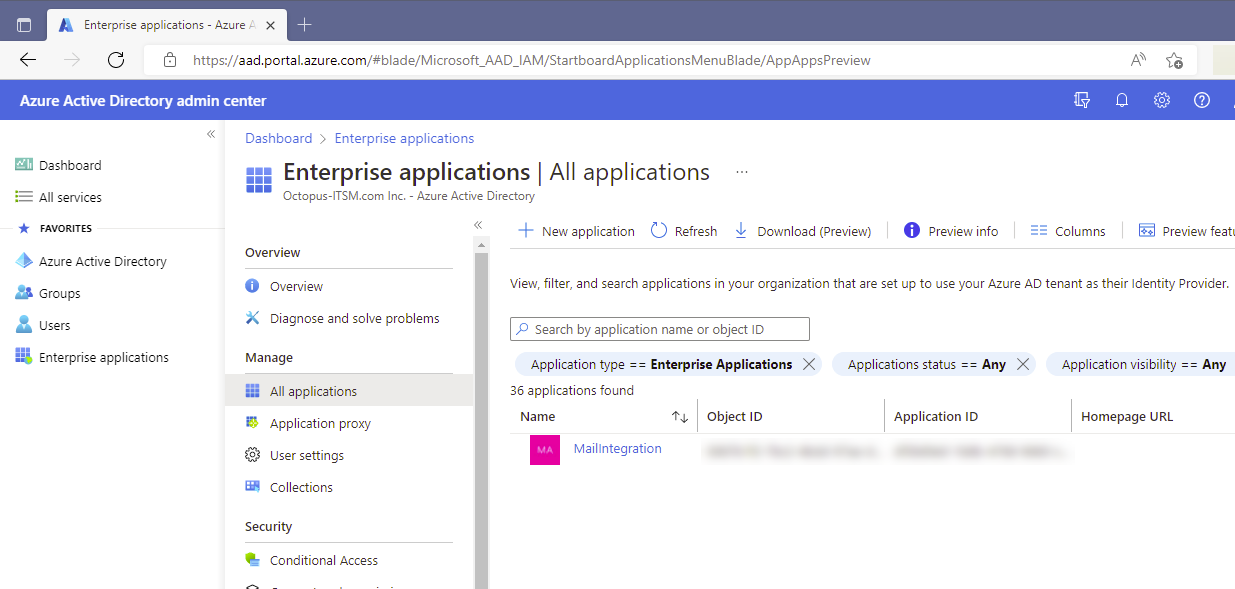
- Nouvelle méthode d'authentification requise pour l'utilisation d'une boîte courriel déployée dans Azure.
- Les Client ID et Tenant ID ont la forme d'un identifiant unique (00000000-0000-0000-0000-000000000000)
6. Test
Ce bouton va lancer un test de connexion vers le serveur POP3 configuré. L'outil va d'abord valider les différents champs et s'assurer que le test peut être lancé correctement.
7. Résultats
Les résultats du test apparaîtront dans cette zone.
Merci, votre message a bien été envoyé.
